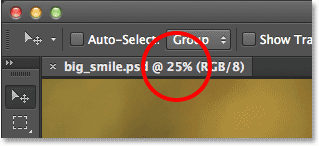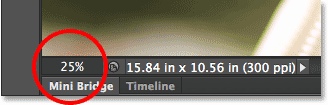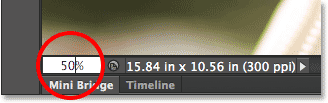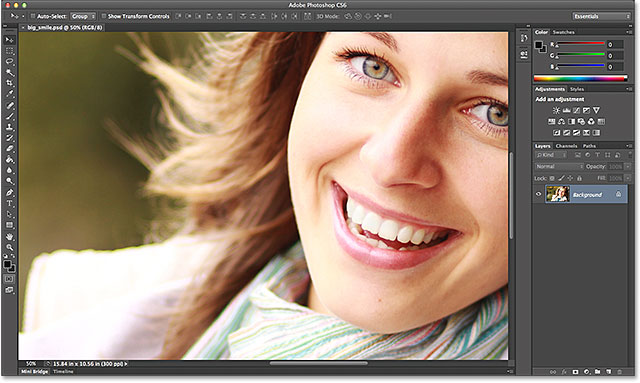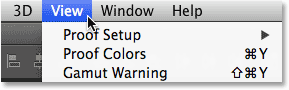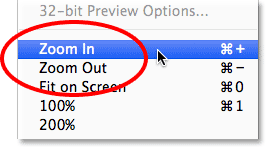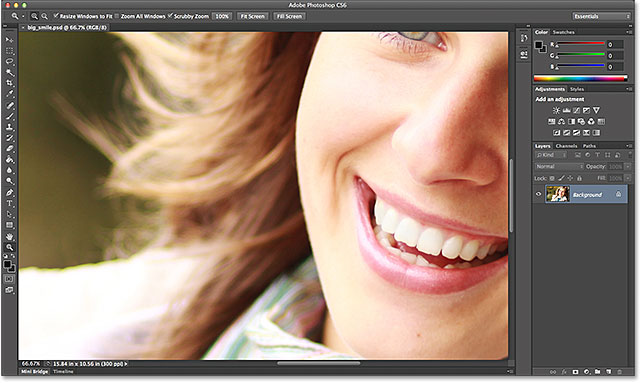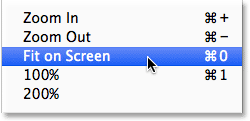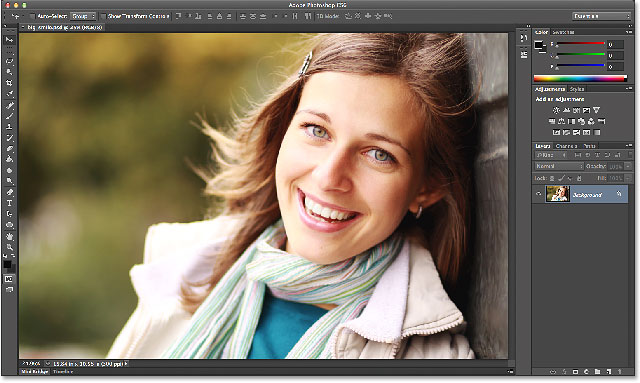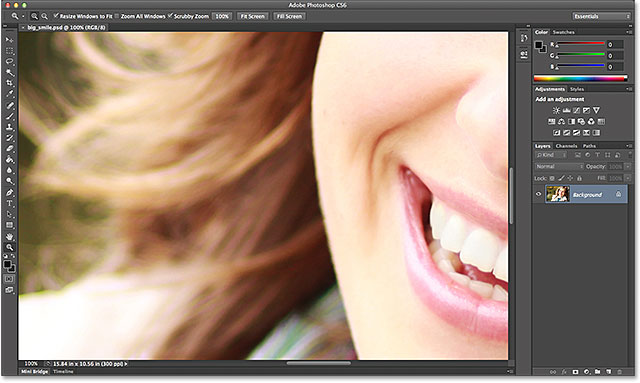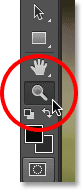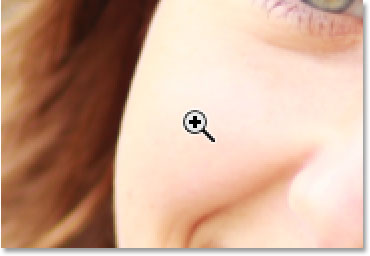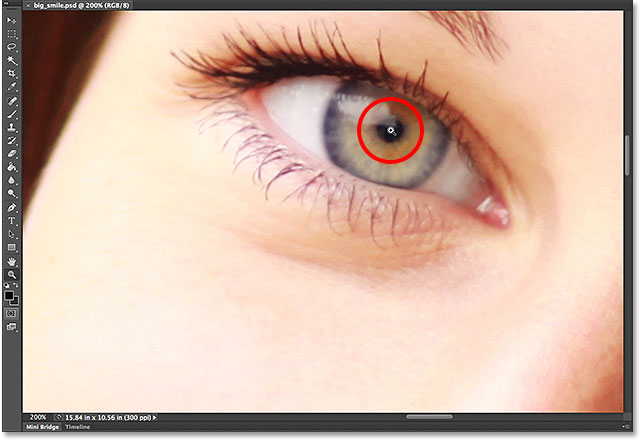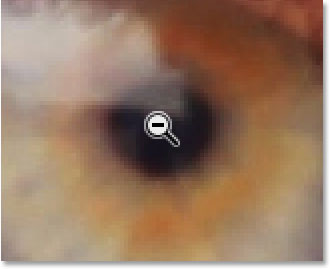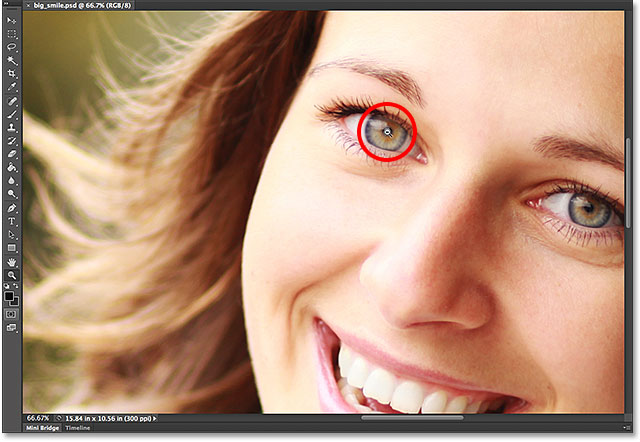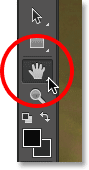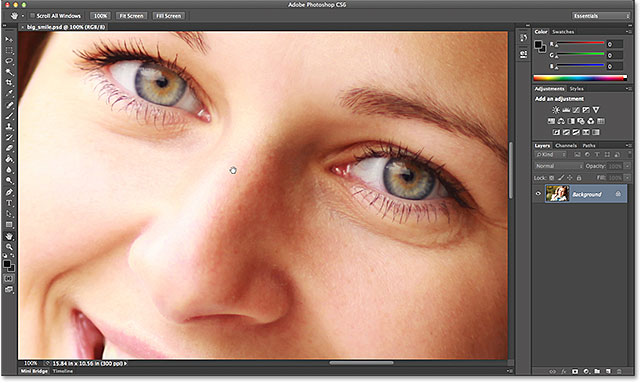сделать закладку в соцсетях
Вот образ, который я в настоящее время имеют открытый на моем экране (
Портрет молодой женщины с Shutterstock):

Фото вновь открыт в Photoshop CS6.
Текущий Увеличить уровень
Прежде чем мы перейдем масштабирования и выходить из образа, он помогает узнать, что наш нынешний уровень масштабирования на самом деле, и Photoshop показывает нам текущий уровень масштабирования в двух разных местах. Первый в документа чуть выше изображения. Вы найдете уровень масштабирования справа от имени документа. Здесь мы можем видеть, что мой образ в настоящее время рассматривается в 25% размера мнение:
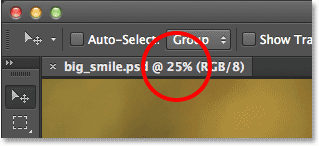
Текущий уровень масштабирования будет отображаться на вкладке над документом.
Второе место мы можем найти наш текущий уровень зума находится в
левом нижнем углу в Фотошопе
интерфейс . Опять же, он показывает, что я просмотра мое изображение на 25% от его фактического размера:
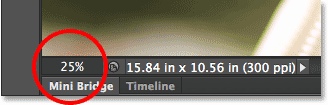
Та же информация находится в левом нижнем углу.
Почему два разных места, чтобы показать ту же информацию? Уровень масштабирования отображается на вкладке документа в верхней строго только для информации. Другими словами, мы не можем на самом деле изменить масштаб на вкладке. Тем не менее, мы
можем изменить масштаб от левого нижнего угла.Скажем, я хочу повысить уровень масштабирования, начиная с его нынешних 25% до 50%. Чтобы сделать это, я могу
дважды щелкните на текущем уровне масштабирования, чтобы выделить его, а затем введите свое новое значение 50:
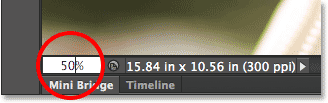
Двойной щелчок на текущем значении зума и ввода нового значения.
Нажмите
Enter (Win) /
Return (Mac) на клавиатуре, чтобы принять изменения и изображение мгновенно переходит на новый уровень масштабирования Вы ввели:
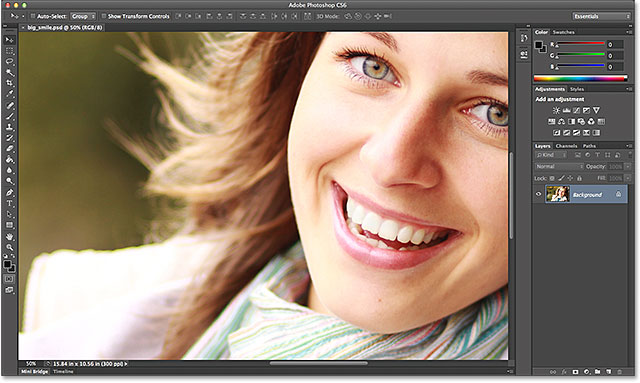
Изображение в настоящее время отображается на 50% размер вид.
В параметры просмотра меню
Если вы нажмете на
Посмотреть меню в Фотошопе строке меню в верхней части экрана:
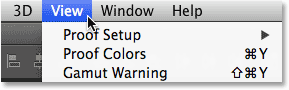
Открытие меню Вид в строке меню.
Вы найдете несколько вариантов, сгруппированных что мы можем использовать, чтобы изменить размер области просмотра изображения. Первые два варианта в группе наиболее очевиден -
Уменьшить и
Увеличить . Как следует из названия предложить, нажав эти варианты будут либо увеличить наши вне документа:
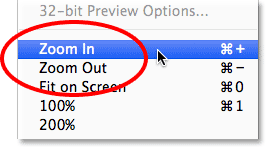
Варианты Увеличить и Уменьшить в меню Вид.
Если у вас нет много свободного времени на ваших руках, вы, вероятно, не хотите, чтобы продолжать идти вверх к меню Вид каждый раз, когда необходимо увеличить или уменьшить масштаб вашего изображения, но если вы посмотрите на право Увеличить и Zoom Out вариантов, вы увидите, что каждый из них имеет свой собственный удобный ярлык клавиатуры, и это два ярлыки вы определенно хотите, чтобы запомнить, потому что вы будете использовать их все время в работе Photoshop. Чтобы быстро увеличить масштаб, на ПК с Windows, нажмите
Ctrl + плюс (
+ ) или на Mac, пресс-
Command + плюс (
+ ). Чтобы уменьшить масштаб, на ПК с Windows, нажмите
Ctrl + минус (
- ) или на Mac, нажмите
Ctrl + минус (
- ). Каждый раз, когда вы нажимаете на ярлык, Photoshop будет увеличить в дальнейшем отъезда в конкретных шагом.
Единственная проблема с этим Увеличить и Уменьшить вариантов является то, что они не предлагают нам никакого контроля над какой части изображения мы зумирование в (или из). Они просто увеличить или уменьшить масштаб от центра изображения. Здесь я нажал комбинацию клавиш несколько раз, чтобы увеличить свое фото, и, как мы видим, Photoshop просто увеличено на стороне лица женщины и ее волосы в центре изображения. Если моя цель в том, чтобы работать на ее глазах, это не было бы очень полезно.Для управления часть изображения, мы зума для, мы должны что-то другое, и мы будем смотреть на том, что в данный момент:
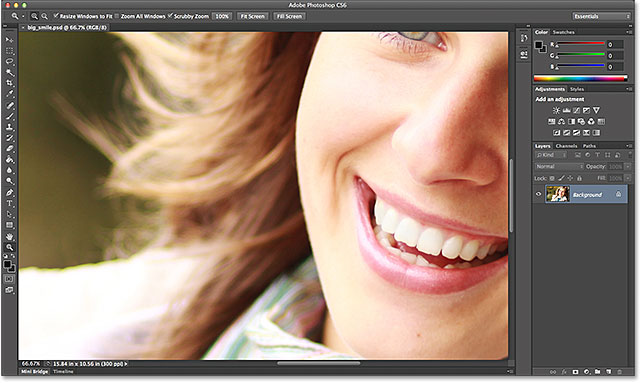
Увеличение в центре изображения, используя Уменьшить команды.
Fit на экране
Непосредственно ниже вариантов увеличения и уменьшения масштаба в представлении меню является третий вариант,
поместится на экран , и это тоже имеет клавиш вы хотите, чтобы запомнить -
Ctrl + 0(Win) /
Command + 0 (Mac):
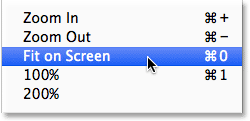
Fit опцию на экране в меню Вид.
Fit на экран командной мгновенно переместится к тому, что увеличение уровня необходим, чтобы поместить изображение целиком на экране, идеально подходит для быстрого отходили к высоты птичьего полета вашей работы после того, как увеличено на мелкие детали:
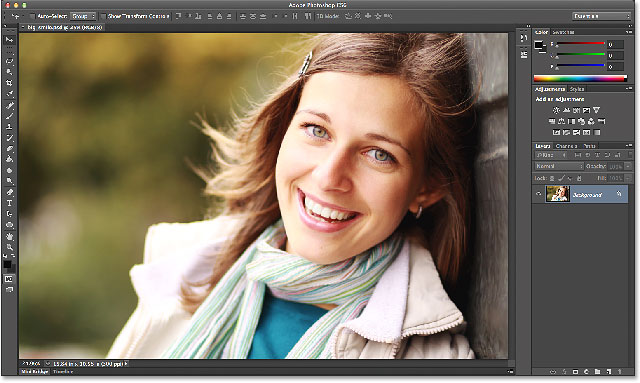
Все изображение снова видны на экране после выбора гарнитуры на экран командной.
100% Посмотреть
Наконец, еще одна очень полезно вариант в меню Вид является
100% (ранее известный как «Актуальные пикселей" в более ранних версиях Photoshop), и оно имеет клавиатуры ярлык
Ctrl + 1 (Win) /
Command + 1(Mac):
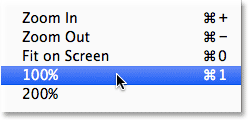
Выбор опции просмотра 100%.
При выборе этой опции (или нажав ее клавиш) будет прыгать на изображение, чтобы уровень масштабирования 100%, только уровнем масштабирования, что дает нам истинное представление нашего изображения (где каждый пиксель в изображении занимает до ровно один пиксель на экране) , Если ваше изображение больше, чем
разрешение экрана вашего экрана , как у меня здесь, только часть его будет вписываться в видимой области документа. Нам нужен способ, чтобы прокручивать изображение вокруг внутри Photoshop для просмотра остальных его, и мы узнаем, как сделать, что через несколько мгновений:
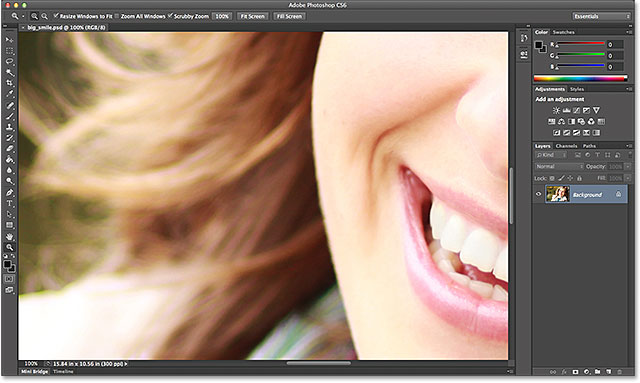
Масштаб 100% является наиболее точным способом просмотра пикселей в изображении.
Zoom Tool
До сих пор ни один из способов мы рассмотрели для увеличения и уменьшение изображения не дали нам больше контроля над какой части изображения мы наблюдаем. Для этого мы должны использовать в Photoshop
Zoom Tool , которая находится в нижней части панели инструментов в левой части экрана (это инструмент, с помощью стеклянной значок увеличительного). Нажмите на инструмент, чтобы выбрать его.Или, более быстрый способ, чтобы выбрать инструмент Масштаб, просто нажмите письмо
Z (для "Zoom") на клавиатуре:
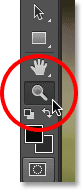
Выбор Zoom Tool.
С Zoom Tool выбран, курсор мыши будет меняться на увеличительное стекло с
знаком плюс в середине.Знак плюс означает, Zoom Tool в настоящее время установлен в режим "Наезд" (в отличие от режима "Zoom Out"). Это режим по умолчанию инструмента в:
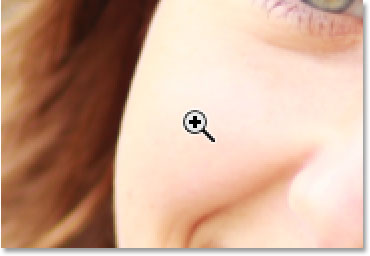
Знак плюс в центре означает, что мы будем масштабирования.
Для увеличения определенной области вашего изображения, просто нажмите на эту область с Zoom Tool.Нажмите несколько раз на том же месте, чтобы увеличить еще ближе. Здесь я нажал несколько раз на одном из глаза модели, чтобы увеличить на нем:
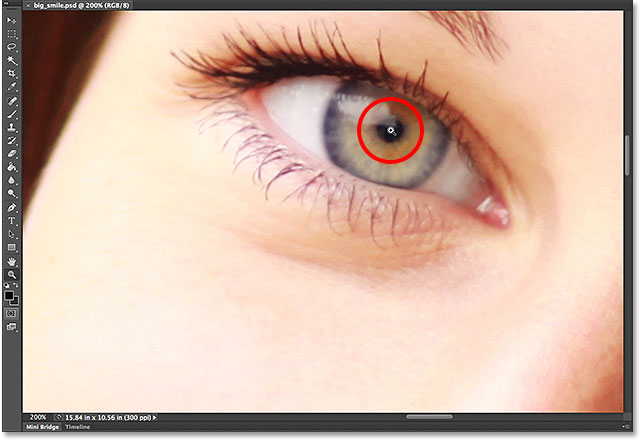
Увеличение нажав несколько раз с Zoom Tool.
Чтобы уменьшить масштаб с Zoom Tool, просто нажмите и удерживайте
Alt / (Win)
Option ключ (Mac) на клавиатуре. Это временно переключает Zoom Tool в режим "Zoom Out", и вы увидите знак плюс Сменить значок курсора мыши на
знак минус :
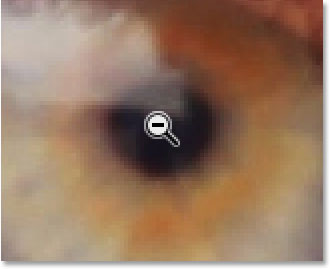
Нажмите и удерживайте Alt (Win) / Option (Mac), чтобы переключиться в режим "Уменьшить".
С вашей клавишу Alt (Win) / Option (Mac) нажатой, нажмите на картинку, чтобы уменьшить масштаб.Нажмите несколько раз, чтобы уменьшить масштаб. Когда вы отпустите клавишу Alt Option ключ / (Mac) (Win), Zoom Tool переключится обратно в режим "Zoom In" снова:
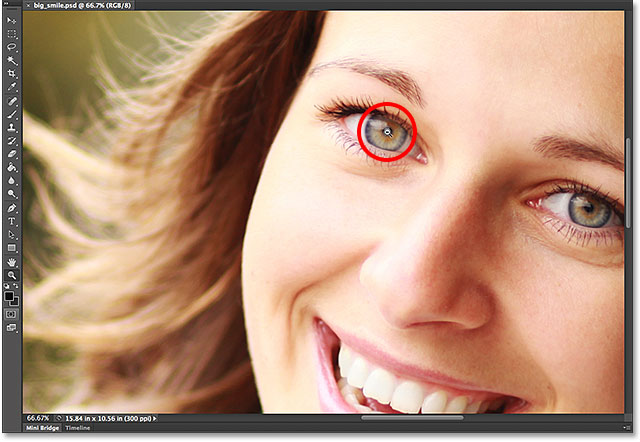
Нажатие и удержание Alt (Win) / Option (Mac), щелкнув с Zoom Tool, чтобы уменьшить масштаб.
Временно Доступ к Zoom Tool с клавиатуры
Вместо того, чтобы выбрать инструмент Масштаб на панели инструментов каждый раз, когда мы в ней нуждается, это быстрее, чтобы выбрать его с клавиатуры. Мы уже видели, что мы можем выбрать инструмент Масштаб, нажав на букву
Z , но даже это не лучший способ работать, потому что она оставляет инструмент Масштаб активную, пока мы не выберете другой инструмент.
Лучшим способом будет
временно переключаться на Zoom Tool, нажав и удерживая
Ctrl + пробел (Win) /
Command + пробел (Mac) на клавиатуре. Это переключает нас на Zoom Tool из любого инструмента был активен, что позволяет нам, чтобы нажать на область изображения для увеличения, и, как только мы выпустим ключи, Photoshop переключается нас обратно к ранее активному инструменту поэтому мы можем держать на работе, не пропуская ни одной детали. Если вам нужно, чтобы уменьшить масштаб изображения, нажмите и удерживайте
Alt + Пробел (Win) /
Option + пробел (Mac) на клавиатуре, чтобы временно получить доступ к Zoom Tool в режиме "Zoom Out", а затем нажмите на изображение, чтобы уменьшить масштаб и отпустите клавиши для переключения обратно в предыдущий инструмент.
Панорамирование и прокрутка с ручного инструмента
Одна из очевидных проблем с наезде на изображение, что мы можем видеть только область, которую мы когда-наведена в. Остальная часть изображения заканчивается расширения за пределы видимой области документа. Нам нужен способ, то, чтобы перетащите изображение вокруг внутри окна документа, чтобы мы могли проверить эти другие скрытые области. Это известно как
панорамирование изображения, а для этого мы используем в Photoshop
Ручной инструмент . Вы найдете его непосредственно над Zoom Tool в нижней части панели инструментов (это инструмент, с помощью значка руки). И так же, как Zoom Tool, мы также можем получить доступ к ручной инструмент с клавиатуры, нажав на букву
Н :
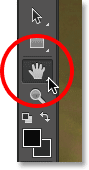
Выбор ручного инструмента.
С Ручной инструмент выбран, курсор мыши изменится на изображение руки:
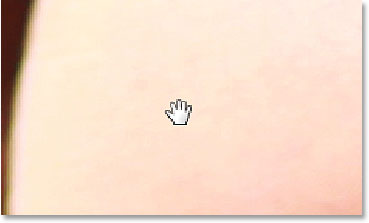
Значок ручного инструмента в.
Для прокручивать изображение из одного района в другой, просто щелкните ручного инструмента, держите кнопку мыши нажатой, перетащите изображение вокруг внутри окна документа. Отпустите кнопку мыши, чтобы отпустить на картинке:
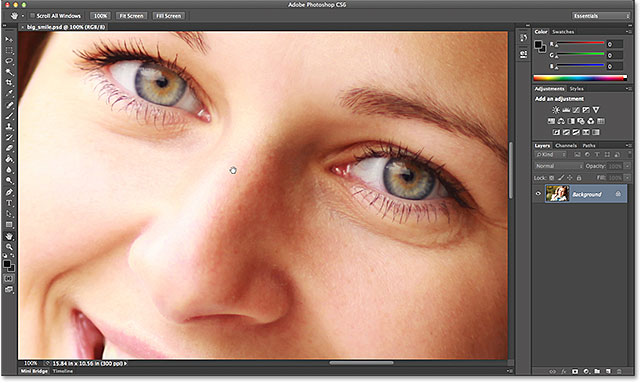
Перетаскивая изображение с Ручной инструмент для перемещения его в окне документа.
Временно Доступ ручного инструмента с клавиатуры
Так же, как с Zoom Tool, выбирая ручной инструмент из панели инструментов каждый раз, когда мы должны панорамирования и перетащите изображение может быть трудоемким, и выбрав его с клавиатуры, нажав на букву Н не поможет, так как в любом случае , Ручной инструмент остается активным до тех пор, пока не будет выбран другой инструмент. Photoshop дает нам лучший вариант, и это по
временно выбора ручного инструмента. Мы можем временно переключиться на него всякий раз, когда нам это нужно, нажав и удерживая
клавишу пробела на клавиатуре. С пробел вниз, нажмите и перетащите изображение, чтобы переместить его, а затем отпустите клавишу пробела, чтобы переключиться обратно на ранее выбранный вашего инструмента.
И у нас это есть! Это необходимое навигации вокруг изображения с помощью Zoom Tool, ручного инструмента, а также некоторые полезные опции в меню Вид Photoshop.
Image Навигация Основы - Масштабирование и панорамирование в Photoshop
сделать закладку в соцсетях
|
Категория: Базовые |
Просмотров: 22 |
Добавил: Гость
|





 Конфиденциальность гарантирована
Конфиденциальность гарантирована